2.10.4. Aplicaciones predeterminadas¶
Cuando escribimos una orden en la CLI, cuál es la aplicación con la que se desea manejar un archivo es información totalmente implícita:
$ geeqie foto_molona.jpeg
La orden indica expresamente al sistema que deseamos abrir el archivo (presumiblemente una foto) con Geeqie. Hay, en cambio, otras muchas ocasiones (p.e. cuando en un entorno gráfico pinchamos sobre el icono que representa la foto) en que es el sistema el que tiene que que determinar cuál es la aplicación adecuada. Cuál sea depende de cuál sea el tipo del archivo y, así, un archivo PDF habrá que consultarlo con un visor para PDFs, o una foto JPEG con un visor de imágenes. Para la expresión del tipo se usa la nomenclatura MIME, en la que los tipos se expresan, en general, en la forma tipo/subtipo, de manera que image/jpeg identifica a una imagen en formato JPEG o application/pdf a un archivo PDF.
Ver también
Consulte este artículo sobre tipos MIME de la página de desarrolladores de Mozilla.
Así pues, para escoger la aplicación apropiada debemos conocer cuál es el tipo del recurso. En los sistemas suelen producirse distintas situaciones:
En ocasiones, se proporciona al sistema directamente el tipo MIME como ocurre cuando se accede por HTTP a un recurso alojado en un servidor web y éste envía el campo de cabecera Content-Type cuyo valor es directamente el tipo MIME. Para más información sobre ello consulte los fundamentos del protocolo HTTP.
En otras, nuestra intención es abrir un archivo. En este caso, no se nos indica directamente el tipo, pero se llega a él a través de dos estrategias: la habitual que consiste en determinarlo a partir de la extensión que incluye el nombre y la menos habitual de usar los números mágicos y que es la que usa la aplicación file. La primera forma exige un mapeo que relacione extensiones con tipos MIME[1].
Y en otras se nos ofrece un recurso a través de una URL, y es necesario conocer qué aplicación es capaz de gestionar esa URL. Por ejemplo, que ante un enlace ftp://ftp.mozilla.org el sistema sepa que tiene que usar un determinado cliente FTP y lo abra al pinchar sobre él. En este caso, hay que asociar una aplicación (un cliente FTP en el ejemplo anterior) a un protocolo de URL (
ftp://), en vez de a un tipo de archivo; por lo que es –en principio– un problema distinto. Sin embargo, se usa una argucia para reducir este problema al anterior: cada protocolo se asimila a un tipo MIME x-scheme-handler, donde el subtipo es el nombre del propio protocolo (x-scheme-handler/ftp) y así vuelve a reducirse el problema a asociar un tipo con una aplicación. Siguiendo esta estrategia, el tipo MIME x-scheme-handler/http sirve para representar el protocolo HTTP, x-scheme-handler/https, el protocolo HTTPs o x-scheme-handler/mailto las URLs que representan direcciones de correo electrónico.Nota
Por ejemplo, si acude a la página de Valide, verá que tiene la posibilidad de firmar documentos PDF. Si lo intenta, como los navegadores no tienen esa capacidad, la acción de firma intenta abrir un recurso mediante el protocolo
afirma://. Si en su sistema está definido el tipo MIME x-scheme-handler/afirma y asociado éste a la aplicación Autofirma, entonces podrá firmar. En cambio, si no está instalado Autofirma o, si aun estándolo, no existe tal asociación, el sistema no sabrá cómo manejar ese protocolo, no sabrá cómo firmar y, consecuentemente, no podremos firmar.
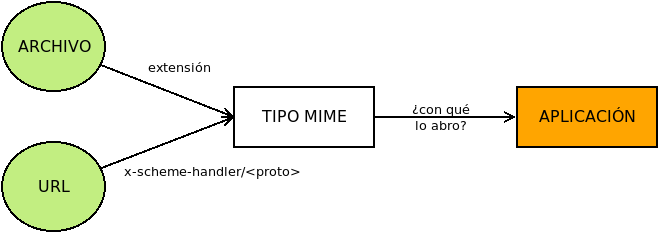
De lo expuesto se desprende que se resolverá completamente el problema si se hace:
Un mapeo entre extensiones y tipos MIME.
Un mapeo entre tipos MIME y aplicaciones.
2.10.4.1. CLI¶
Aunque en muchas ocasiones el propio usuario invoca la aplicación que quiere usar, existe la posibilidad de que esto no ocurra: por ejemplo, cuando desde dentro de un cliente de correo (como mutt) necesitamos abrir un adjunto.
Mapeo de extensiones
Para relacionar extensiones de nombres de archivo y tipos MIME se usa el
archivo /etc/mime.types incluido en el paquete media-types. Nada
más echar un vistazo al archivo, se comprende cómo funciona: está constituido
por líneas que expresan en la primera columna el tipo MIME y en las restantes
las extensiones asociadas. Por ejemplo, las páginas web (text/html)
tienen asociadas las siguientes extensiones:
$ grep '^text/html' /etc/mime.types
text/html html htm shtml
Mapeo de aplicaciones
Muchas aplicaciones de texto (p.e. mutt) usan mailcap
para conocer qué aplicación está asociada a cada tipo MIME. La lectura de la
página del manual es suficientemente ilustrativa de cuál es el formato del
archivo /etc/mailcap. También se lee el archivo de usuario
~/.mailcap para que cada usuario pueda personalizar la aplicación a
usar.
Directamente en la línea de órdenes, puede usarse la órden
run-mailcap para abrir un archivo usando la aplicación que exprese el
archivo mailcap:
$ run-mailcap ~/Documentos/lista.txt
2.10.4.2. GUI¶
La gestión de extensiones, tipos de archivo y aplicaciones se realiza en el entorno gráfico a través de las xdg-utils definidas por el proyecto freedesktop.org. Gracias a ellas, todos los entornos gráficos de Linux tiene un modo unificado de tratar internamente el problema.
Por lo general, los gestores gráficos de archivos proporcionan un modo sencillo para fijar o modificar con qué programa quiere abrirse cada tipo de archivo. Nosotros aquí, sin embargo, trataremos cómo usar directamente las utilidades de freedesktop.org desde la consola. Esto aproximación, además de ser independiente de cuál sea el entorno gráfico, nos permite conocer qué estrategia se sigue internamente.
Mapeo de extensiones
Se utilizan dos bases de datos distintas:
La general, que se encuentra en
/usr/share/mime/.Con preferencia, la particular a cada usuario, que se encuentra en
~/.local/share/mime/.
Las bases de datos se manipulan y consultan a través de la orden
xdg-mime. Así, si queremos saber el tipo del documento
~/Documentos/redaccion.txt:
$ xdg-mime query filetype ~/Documentos/redaccion.txt
text/plain
ya que en la base de datos la extensión .txt está asociada a ese tipo
MIME. Mapear (y desmapear) es algo más complicado, ya que se necesita
describir la relación mediante un archivo XML con este aspecto:
<?xml version="1.0"?>
<mime-info xmlns='http://www.freedesktop.org/standards/shared-mime-info'>
<mime-type type="text/x-foobar">
<comment>Tipo foobar de prueba</comment>
<glob pattern="*.bar"/>
<glob pattern="*.foo"/>
<glob pattern="*.foobar"/>
</mime-type>
<!-- Puede añadirse más nodos mime-type para hacer
varias asociaciones dentro de un mismo archivo -->
</mime-info>
Gracias al cual asociamos el tipo MIME text/x-foobar a las extensiones
.bar, .foo y .foobar. Una vez construido el archivo,
tenemos dos modos de regenerar la base de datos:
Colocar el archivo en el subdirectorio
packages/de una de las dos bases de datos (dependiendo de si queremos que sea un mapeo general o particular) y regenerarla:$ mv foobar.xml ~/.local/share/mime/packages $ update-mime-database ~/.local/share/mime
Utilizar xdg-mime:
$ xdg-mime install --mode user foobar.xml
Nota
El registro de un tipo MIME debería ir acompañado de la definición de cuál es el icono gráfico que representa los archivos de tal tipo. Tal acción se lleva a cabo con xdg-icon-resource, pero eso no forma parte del objeto de este epígrafe.
En ambas alternativas, se ha ilustrado cómo hacer un mapeo dentro de la base de datos particular al usuario. Hecho éste, podemos probar el nuevo mapeo:
$ echo "Este archivo tiene un formato de prueba" > /tmp/caca.bar
$ xdg-mime query filetype /tmp/caca.bar
text/x-foobar
Para deshacer el mapeo, tenemos también dos alternativas:
Borrar el archivo XML de
packages/y regenerar la base de datos:$ rm ~/.local/share/mime/packages/foobar.xml $ update-mime-database ~/.local/share/mime
Utilizar xdg-mime:
$ xdg-mime uninstall --mode user ~/.local/share/mime/packages/foobar.xml
Nota
El XML puede encontrarse en cualquier ubicación, pero es bastante probable que, después de un tiempo, ya no se encuentre en su ubicación original. Donde sí debe encontrarse es en el subdirectorio packages/, así que es de esta ubicación de donde lo sacamos.
Mapeo de aplicaciones
La segunda parte del asunto es asociar aplicaciones a tipos MIME. Tal asociación no se hace dentro de las bases de datos anteriores, sino aparte. En cualquier caso, empecemos por saber consultar cuál aplicación abre por defecto una archivo de un tipo MIME determinado:
$ xdg-mime query default application/postscript
gimp.desktop
Obsérvese que lo que se obtiene no es un ejecutable, sino un archivo
.desktop. Estos archivos son los que utilizan los entornos gráficos para
crear los lanzadores de las aplicaciones y saber cómo tienen que arrancarse,
cómo incluirse en los menús o qué icono debe asociarse a ellas[2]. Su
especificación también
es obra de freedesktop.org.
Bien, pero ¿de dónde ha salido esta asociación? Si ejecutamos de esta otra forma, obtendremos más información:
$ XDG_UTILS_DEBUG_LEVEL=2 xdg-mime query default application/postscript
Checking /home/josem/.config/mimeapps.list
Checking /home/josem/.local/share/applications/mimeapps.list
Checking /home/josem/.local/share/applications/defaults.list and /home/josem/.local/share/applications/mimeinfo.cache
Checking /home/josem/.local/share/applications/defaults.list and /home/josem/.local/share/applications/mimeinfo.cache
Checking /usr/local/share//applications/defaults.list and /usr/local/share//applications/mimeinfo.cache
Checking /usr/local/share//applications/defaults.list and /usr/local/share//applications/mimeinfo.cache
Checking /usr/share//applications/defaults.list and /usr/share//applications/mimeinfo.cache
gimp.desktop
Llegamos al mismo resultado, obviamente, pero la orden nos ha ido desglosando en que archivos se ha buscado la asociación: primero en archivos propios del usuario (y que, por tanto, serán asociaciones exclusivas para ese usuario) y después en localizaciones generales. El mapeo se comprueba en el orden que desglosa el comando; y, cuando se encuentra una, para la búsqueda y devuelve el resultado.
Se observan, además, dos tipos de archivos: los .list y los
.cache. Lo habitual es que los archivos que se usen sean:
~/.config/mimeapps.list~/.local/share/applications/mimeinfo.cache/usr/share/applications/defaults.list/usr/share//applications/mimeinfo.cache
Ambos tipos de archivos se generan de distinto modo. Los .cache se
generan a partir de los archivos .desktop que habitualmente incluyen un
campo MimeType que desglosa cuáles son los tipos de archivos asociados al
ejecutable correspondiente. Por ejemplo, chromium.desktop trae estos:
$ grep "^MimeType=" /usr/share/applications/chromium.desktop
MimeType=text/html;text/xml;application/xhtml_xml;application/x-mimearchive;x-scheme-handler/http;x-scheme-handler/https;
lo cual asocia el navegador Chromium a los documentos HTML. Este campo, en sí mismo, no implica la asociación efectiva; pero, si tras la copia del archivo en el directorio, se ejecuta update-desktop-database:
# update-desktop-database /user/share/applications
se regenerará en tal directorio el archivo mimeinfo.cache dentro del
cuál se hace la asociación efectiva. El archivo es texto claro, así que puede
leerse simplemente con cat. Como varios archivos .desktop
puede relacionarse con el mismo tipo MIME, pueden existir varias aplicaciones
apropiadas para un mismo tipo MIME. En ese caso y en ausencia de una
definición en otro archivo más precedente, ¿cuál es la predeterminada? En
principio, será simplemente la primera que aparezca asociada al tipo en
mimeinfo.cache. Por ejemplo, para esta línea[3]:
$ grep ^application/pdf= /usr/share/applications/mimeinfo.cache
application/pdf=gimp.desktop;libreoffice-draw.desktop;org.gnome.Evince.desktop;
será Gimp la aplicación que abrirá el PDF:
$ xdg-mime query default application/pdf
gimp.desktop
Sin embargo, un usuario particular puede establecer cualquiera de las otras en su entorno de escritorio echando mano de xdg-mime. Por ejemplo:
$ xdg-mime default org.gnome.Evince.desktop application/pdf
$ xdg-mime query default application/pdf
org.gnome.Evince.desktop
Estas declaraciones se almacenan en el archivo .list del usuario (por
tanto, ~/.config/mimeapps.list) y al tomar precedencia sobre el otro
archivo, prevalecerá. El archivo, supuesto que no existiera o estuviera vacío,
quedará así:
$ cat ~/.config/mimeapps.list
[Default Applications]
application/pdf=org.gnome.Evince.desktop
que evidencia cuál es su sintaxis. Hay, no obstante, algunos limitaciones al usar la orden para declarar la aplicación predeterminada:
El archivo
.desktopdebe existir.El archivo
.desktopdebe declarar la aplicación como apropiada para el tipo MIME.La definición siempre se realiza en el archivo
.listpersonal, no en el general.
Dada la sencillez de su formato, los archivos .list pueden editarse a
mano, lo cual será indispensable si queremos añadir mapeos en el archivo
.list general.
Ver también
Puede consultar todas las posibilidades de mimeapps.list
en esta entrada de la wiki de Archilinux.
Por último, la orden xdg-open (o, simplemente, open) abre un archivo o URL con la aplicación que determine como adecuada el sistema. Por lo tanto:
$ xdg-open https://www.iescastillodeluna.es
abrirá esa URL en el navegador predeterminado. ¿Cuál? Debería saber ya cómo averiguarlo:
$ xdg-mime query default x-scheme-handler/https
chromium.desktop
Enlaces de interés
Notas al pie